Excel怎么使用筛选功能筛选自己想要的信息?
设·集合小编 发布时间:2023-03-03 10:44:15 491次最后更新:2024-03-08 10:51:54
导语概要

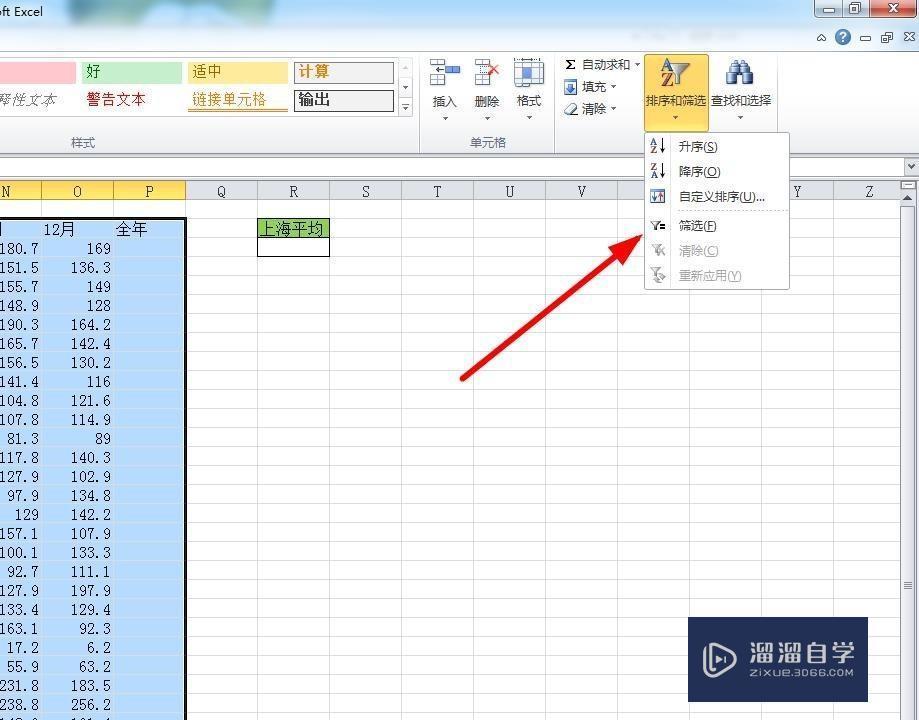




第1步首先我们打开Excel,选中我们要筛选的数据,筛选在开始菜单栏里,右上角找到排序和筛选第2步点击排序和筛选,选择里面的筛选功能第3步筛选完成之后我们会发现很多类似下拉列表的符号第4步现在我们按照条件来筛选 例如条件是:`1月`日照时数大于等于100,那么我们肯定点击的是1月份的下拉列表符号,选择数据筛选中的自定义筛选第5步我们在自定义自动筛选方式的窗口里选择大于或等于100的数值第6步下面显示的数据就是我按条件筛选出自己想要的信息啦我们可以看见1月下拉有个筛选的符号
在我们使用Excel办公的时候,由于表的数据过于庞大,这时候单靠我们人想找出我们需要的数据就非常不现实,那么有什么办法可以筛选出我们想要的信息呢,下面我就给大家分享下Excel怎么使用筛选功能筛选自己想要的信息的方法,希望能帮助到有需要的人。
工具/软件
电脑型号:联想(Lenovo)天逸510S; 系统版本:联想(Lenovo)天逸510S; 软件版本:Excel2016
方法/步骤
第1步
首先我们打开Excel,选中我们要筛选的数据,筛选在开始菜单栏里,右上角找到排序和筛选
第2步
点击排序和筛选,选择里面的筛选功能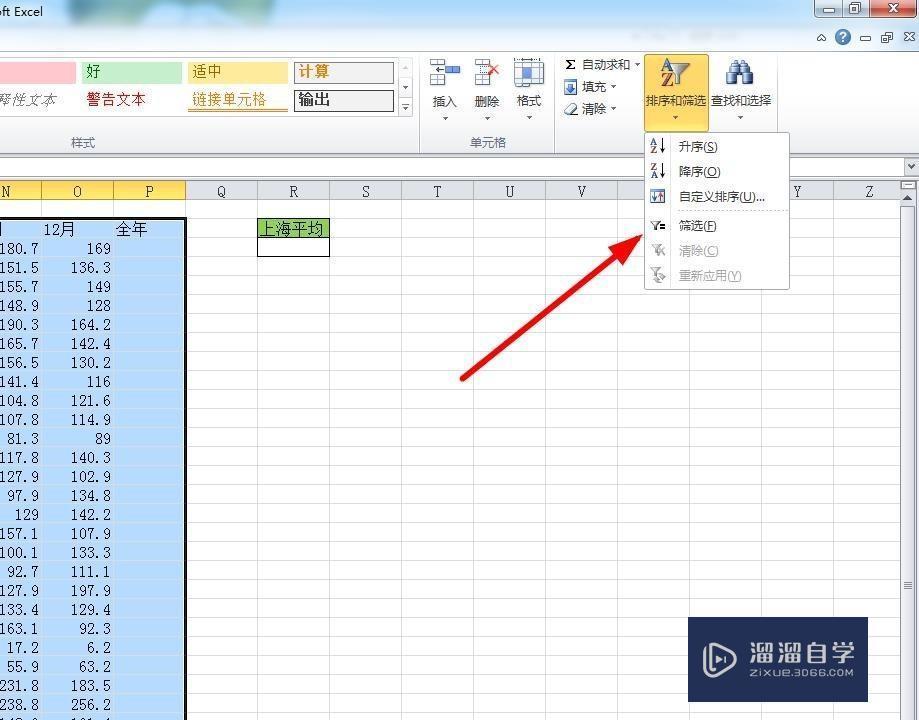
第3步
筛选完成之后我们会发现很多类似下拉列表的符号
第4步
现在我们按照条件来筛选 例如条件是:`1月`日照时数大于等于100,那么我们肯定点击的是1月份的下拉列表符号,选择数据筛选中的自定义筛选
第5步
我们在自定义自动筛选方式的窗口里选择大于或等于100的数值
第6步
下面显示的数据就是我按条件筛选出自己想要的信息啦我们可以看见1月下拉有个筛选的符号
- 上一篇:如何缩小Excel文件大小?
- 下一篇:Excel中平方怎么输入?
相关文章
广告位


评论列表